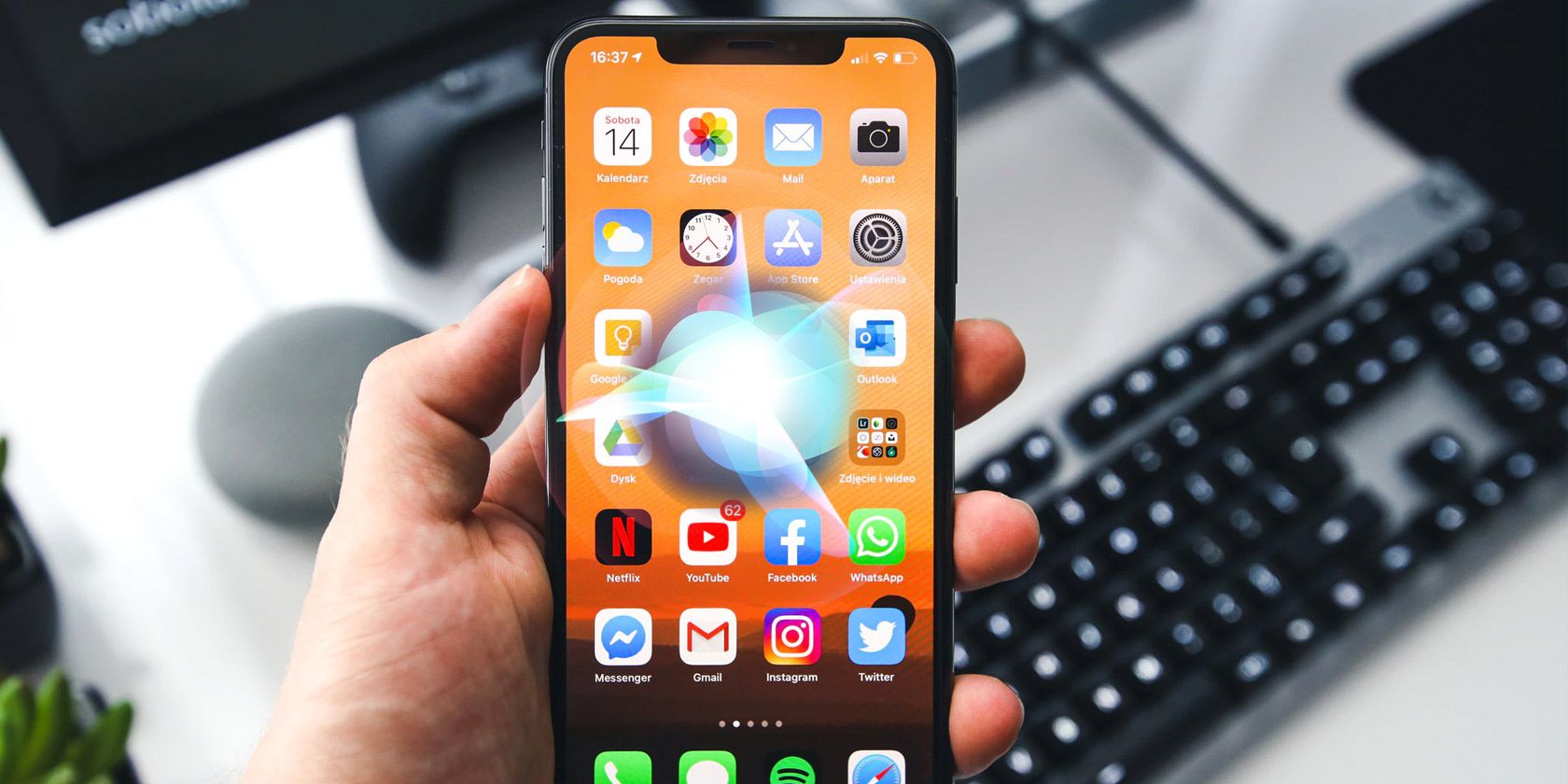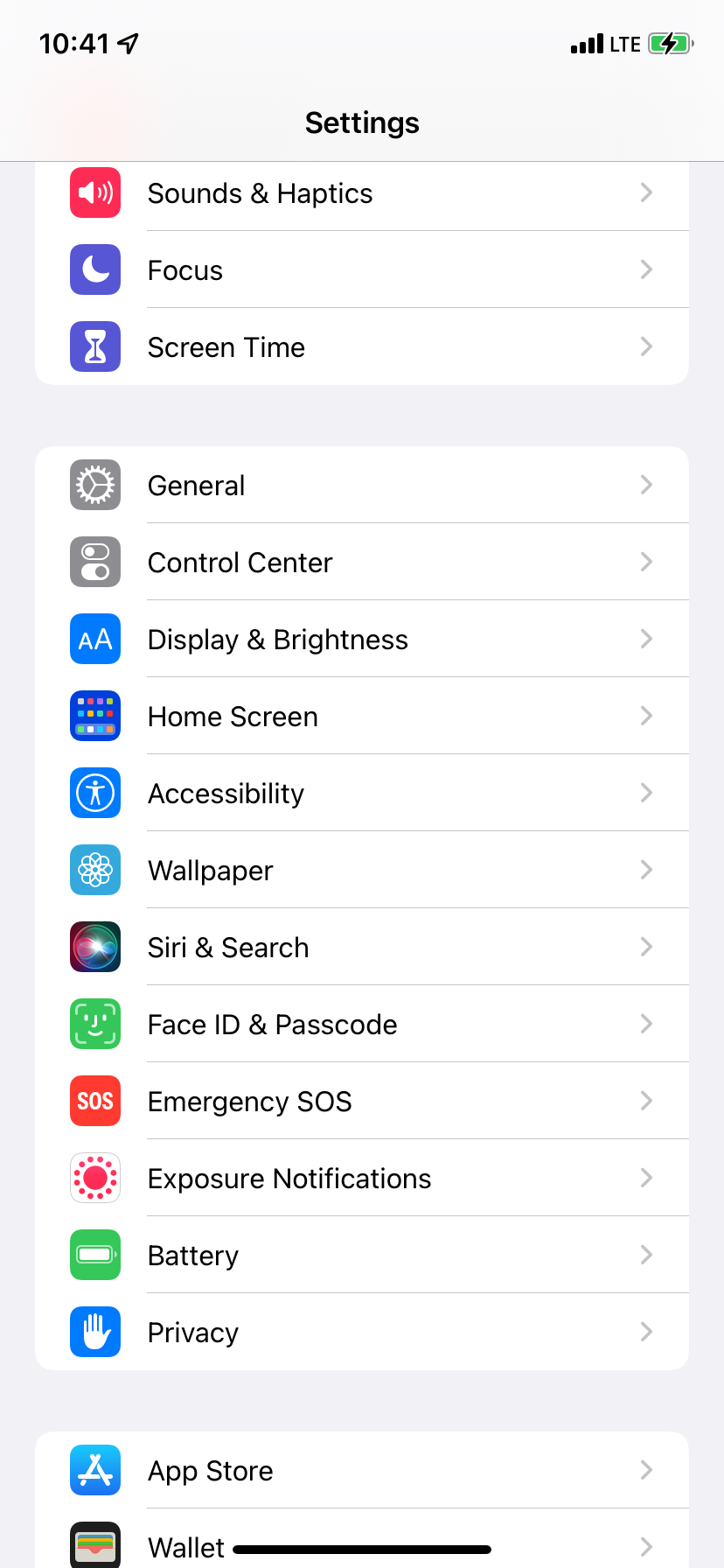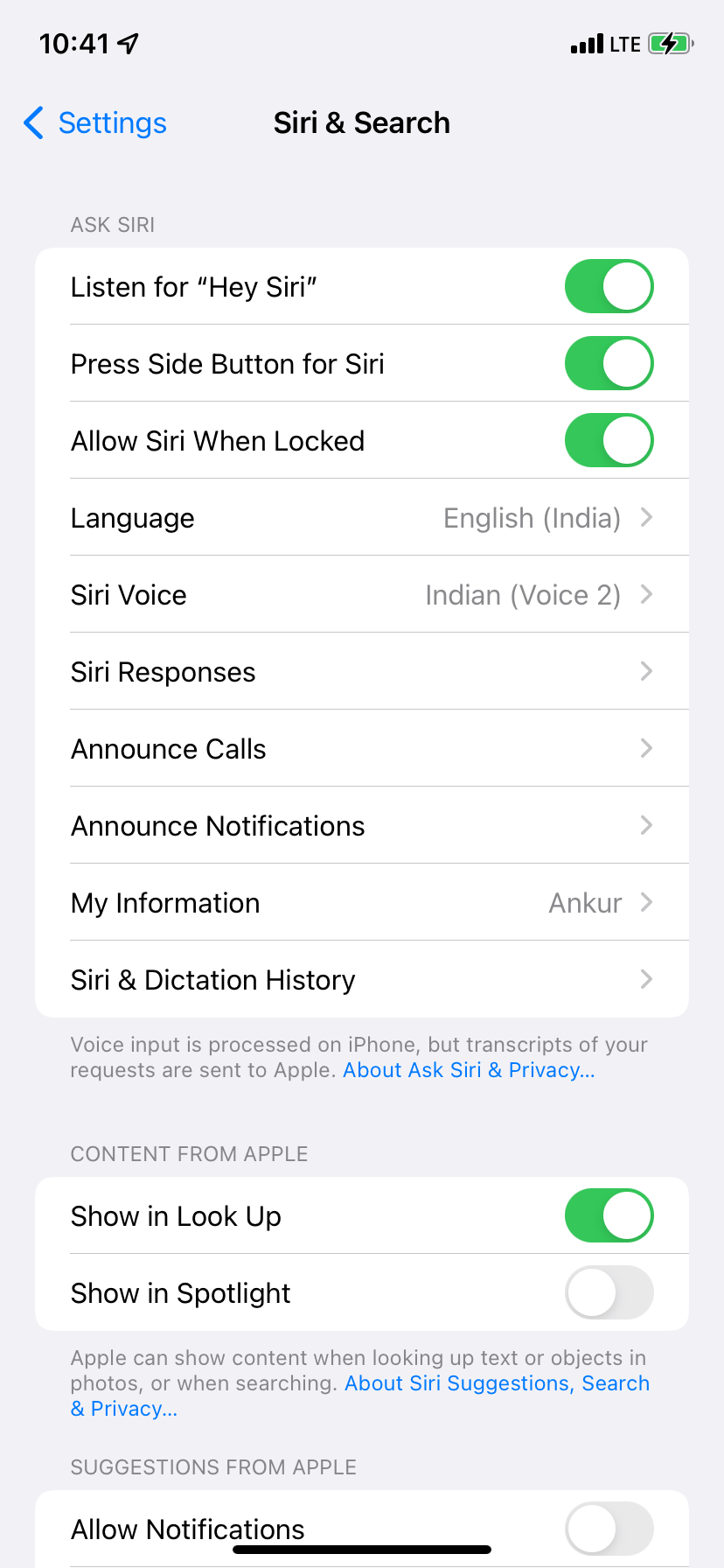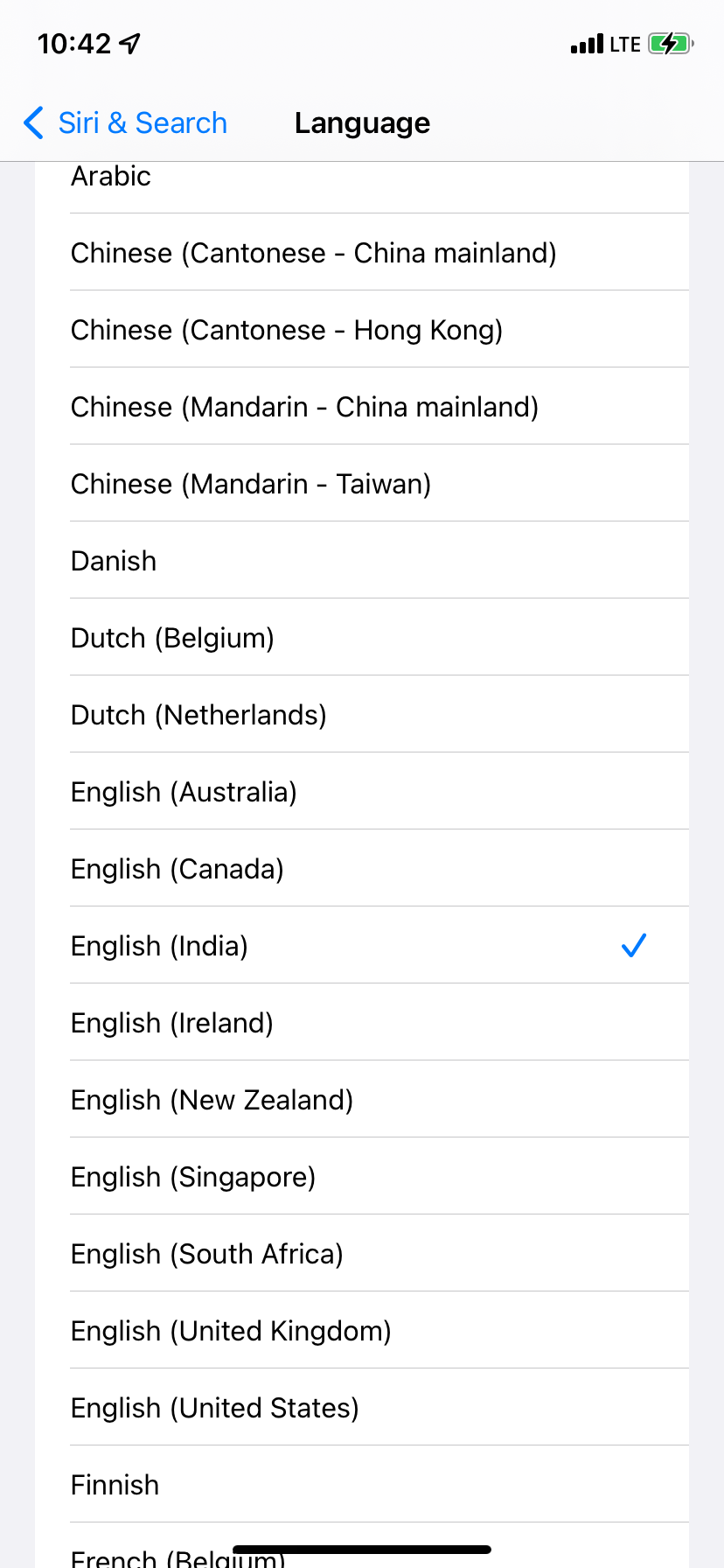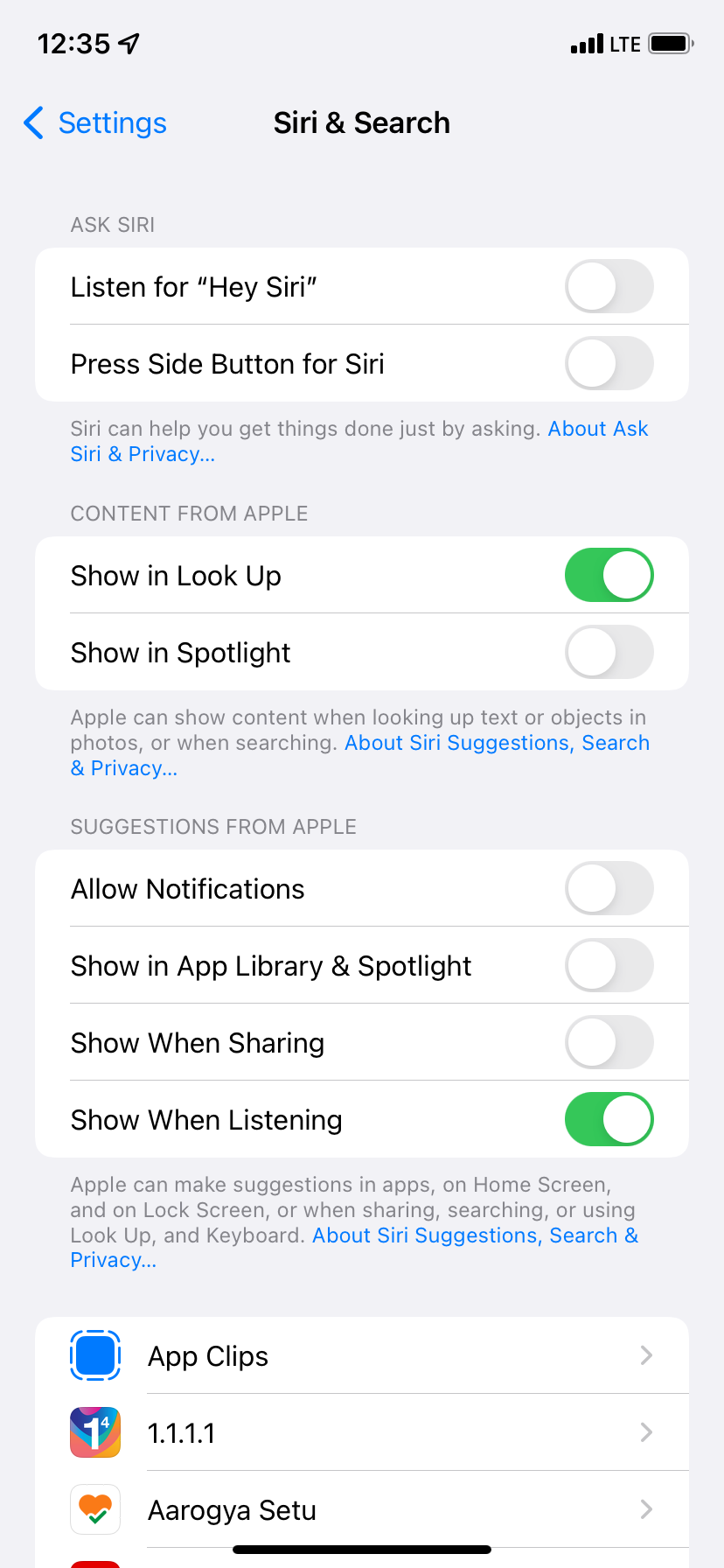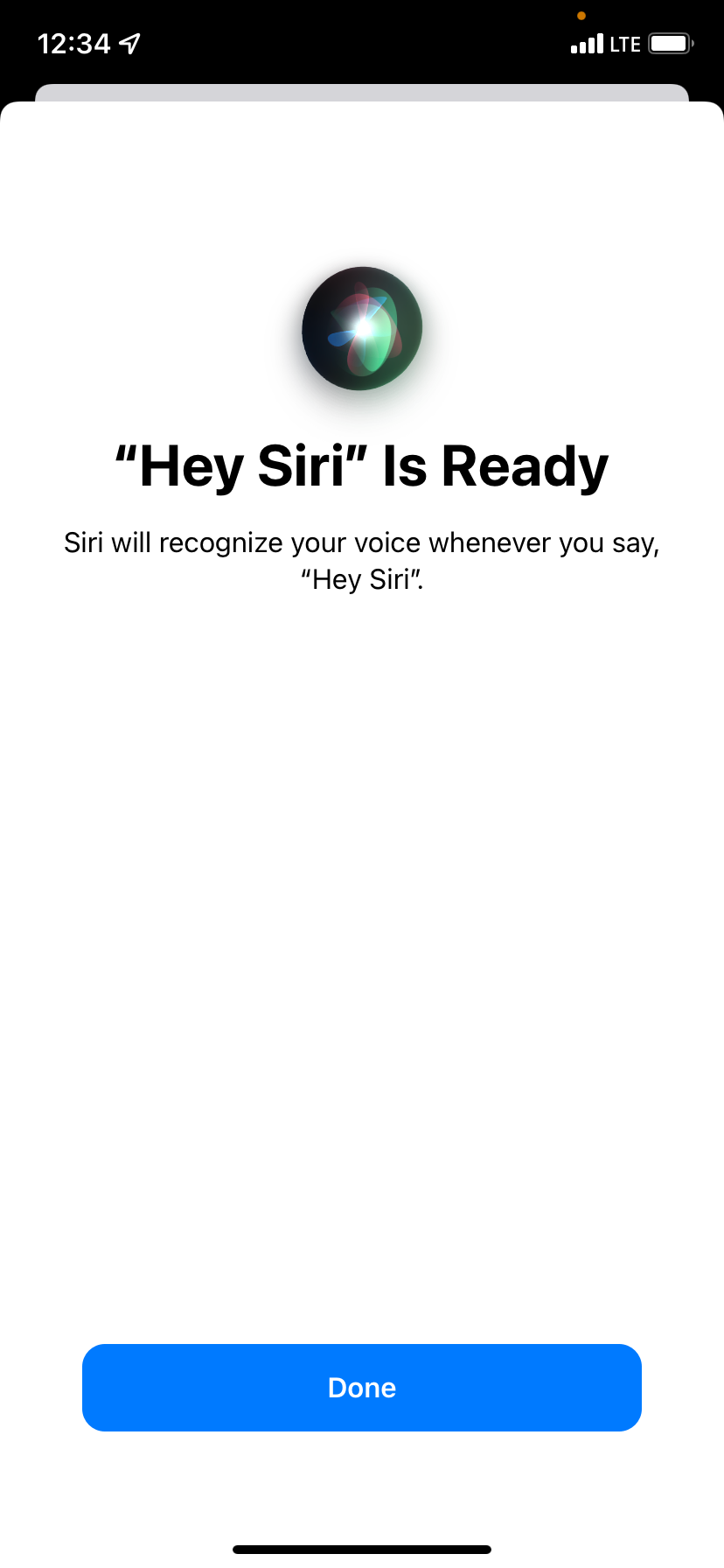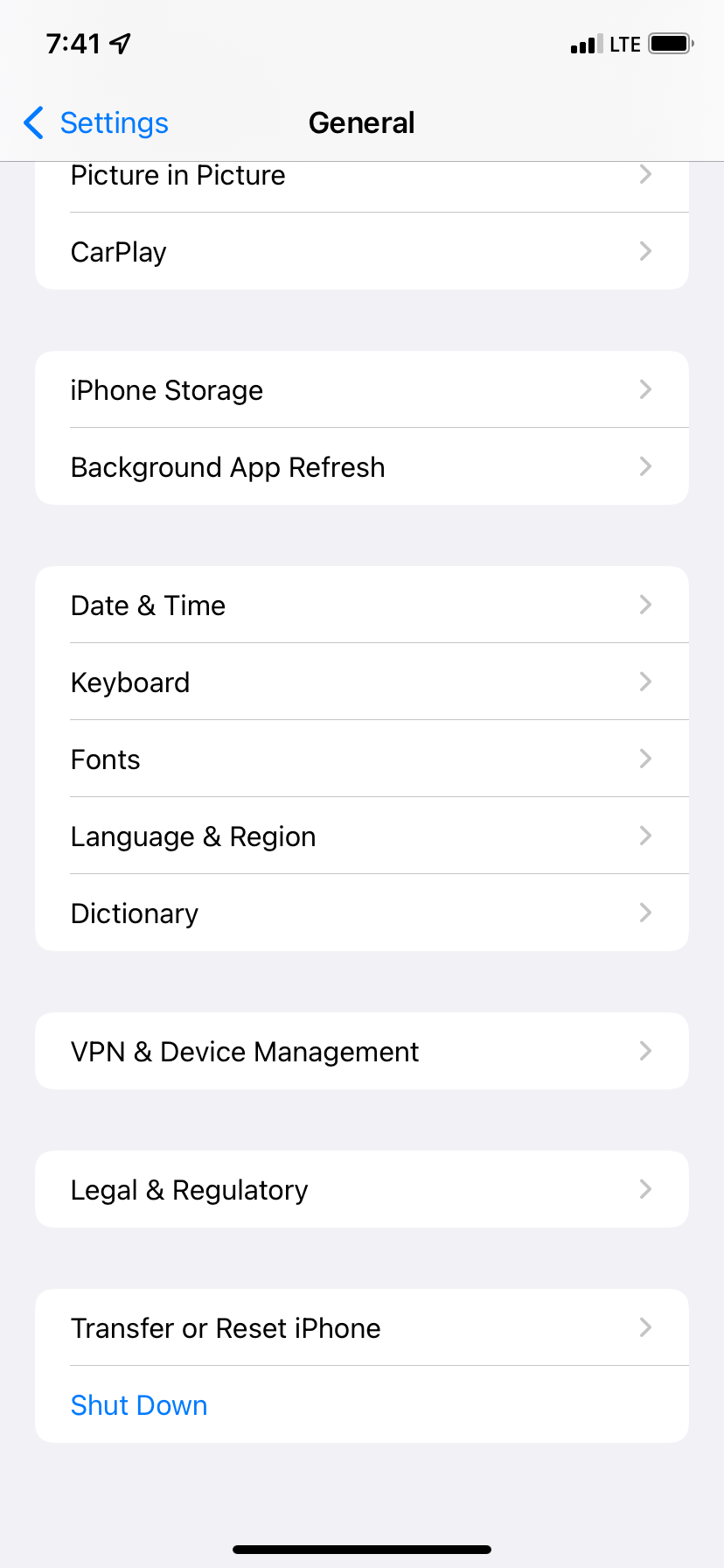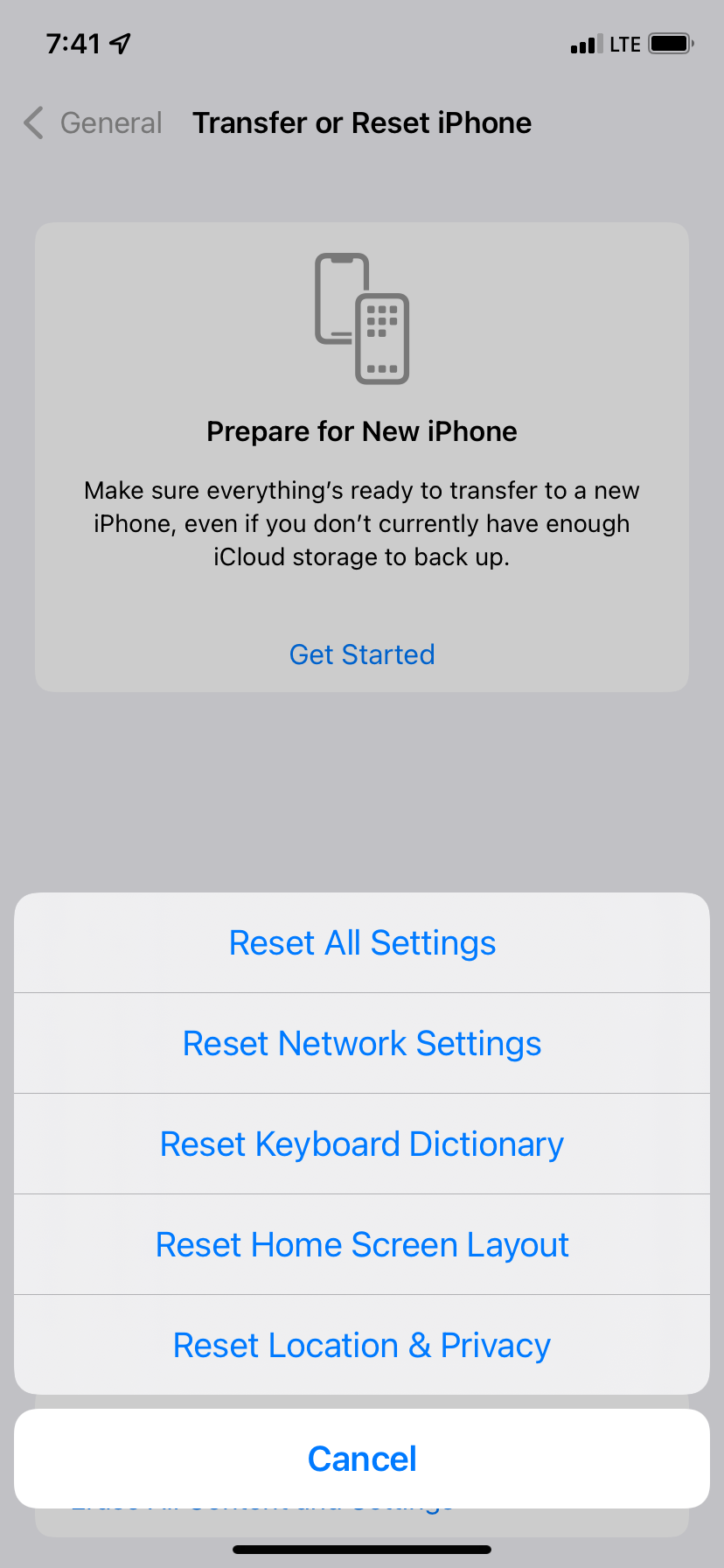آیا «Hey Siri» روی آیفون شما کار نمیکند؟ در اینجا تمام مراحل عیب یابی لازم برای رفع آن آورده شده است.
پس از فعال کردن «Hey Siri»، میتوانید دستیار صوتی اپل را بدون فشار دادن دکمه Side یا Home آیفون خود احضار کنید. این کار فعال کردن سیری و انجام کارها را حتی زمانی که دستگاه شما دور از دسترس است آسان می کند.
اگر «Hey Siri» روی آیفون شما کار نمی کند، راه حل های ذکر شده در زیر به رفع آن کمک می کند.
همه آیفونها با «Hey Siri» سازگار نیستند
در آیفون 6 اس جدید، «Hey Siri» حتی زمانی که آیفون در حال شارژ نیست کار می کند. این بدان معناست که اگر مدل آیفونی دارید که در سال 2015 یا بعد از آن عرضه شده است، خوب هستید. این آیفونها دارای میکروفونهای کم مصرف و همیشه روشن هستند که به کلمه داغ «Hey Siri» گوش میدهند و وقتی آن کلمات را میگویید به عمل میپردازند.
با این حال، اگر از آیفون 6 یا نسخه قبلی استفاده می کنید، دستگاه شما باید به برق وصل باشد و شارژ شود تا «Hey Siri» کار کند. لحظه ای که این دستگاه های قدیمی را جدا کنید، نمی توانید سیری را فقط با صدای خود فعال کنید.
اگر یک آیفون سازگار دارید و «Hey Siri» هنوز کار نمیکند، نکات زیر میتوانند آن را برطرف کنند.
1. مطمئن شوید که “Hey Siri” به درستی تنظیم شده است
قبل از حرکت به جلو، کمی وقت بگذارید و مطمئن شوید که ویژگی “Hey Siri” را روشن کرده اید. در اینجا نحوه انجام این کار آمده است:
- تنظیمات را باز کنید و روی Siri & Search ضربه بزنید.
- مطمئن شوید که Listen for Hey Siri فعال باشد.
2. آیفون خود را رو به پایین رها نکنید
وقتی آیفون را روی میز یا تخت رو به پایین نگه می دارید، نمی توانید آن را با گفتن «Hey Siri» صدا بزنید. برای اینکه این ویژگی کار کند، مطمئن شوید که صفحه نمایش آیفون شما رو به بالا باشد.
اگر می خواهید از سیری زمانی که آیفون شما رو به پایین یا پوشیده است استفاده کنید، به Settings > Accessibility > Siri رفته و گزینه Always Listen for Hey Siri را فعال کنید.
3. اگر چندین دستگاه «Hey Siri» دارید، بلوتوث را فعال کنید
آیا چندین دستگاه در این نزدیکی دارید که با «Hey Siri» کار می کنند، مانند iPhone، iPad، Mac، Apple Watch یا HomePod دیگری؟ اگر بله، مطمئن شوید که بلوتوث در این دستگاهها فعال است.
این مورد ضروری است زیرا وقتی در اطراف چندین دستگاه پشتیبانی شده “Hey Siri” را می گویید، همه آنها از بلوتوث برای برقراری ارتباط با یکدیگر و تصمیم گیری در مورد اینکه کدام دستگاه باید به درخواست شما پاسخ دهد استفاده می کنند. معمولاً دستگاهی که کلمات شما را واضحترین شنیده است، یا دستگاهی که اخیراً استفاده شده، بالا رفته یا قفل آن باز شده است، به سؤال «Hey Siri» شما پاسخ میدهد.
4. آیفون خود را ریستارت کنید
وقتی «Hey Siri» به درستی کار نمیکند، ممکن است به دلیل یک نقص موقت باشد. ساده ترین راه برای رفع این مشکل این است که آیفون خود را خاموش کرده و بعد از یک دقیقه دوباره آن را روشن کنید.
5. اگر میکروفون ها را مسدود می کند، کیس را بردارید
آیا از کیسی استفاده می کنید که ممکن است میکروفون آیفون شما را مسدود کند؟ یک دقیقه وقت بگذارید و این را بررسی کنید. اگر متوجه شدید که شیارهای میکروفون در پایین دستگاه، کنار دوربین یا داخل گوشی بالا توسط کیس مسدود شده است، باید قاب را جدا کنید.
6. گریل های میکروفون آیفون را تمیز کنید
با احتیاط از یک پارچه نرم برای پاک کردن کثیفی ها و سایر مواد زائد از کوره های میکروفون استفاده کنید. از هیچ شی فلزی مانند سوزن یا سیم استفاده نکنید زیرا ممکن است باعث آسیب جدی شود.
7. AirPods یا Beats Headphones را در حالی که از آنها استفاده نمی کنید جدا کنید
هدفون های بی سیم زیر از اپل می توانند «Hey Siri» را پشتیبانی کنند:
- AirPods (نسل دوم)
- AirPods (نسل سوم)
- AirPods Pro
- AirPods Max
- Beats Powerbeats (2020)
- Powerbeats Pro
- Solo Pro
- Beats Fit Pro
- Beats Studio Buds
اگر هدفون بیسیم خود را متصل رها کردهاید و از آن استفاده نمیکنید، ممکن است آیفون شما با گفتن «Hey Siri» پاسخ ندهد. برای رفع این مشکل، هدفون خود را بپوشید، آن را در قاب خود قرار دهید یا آن را از آیفون خود جدا کنید. اکنون، بگویید «Hey Siri» و باید بتوانید از Siri هندزفری استفاده کنید.
8. زبان سیری را بررسی کنید
وقتی زبان به درستی تنظیم شده باشد سیری به درستی و بیشتر پاسخ می دهد. به عنوان مثال، اگر اهل هند هستید، مطمئن شوید که انگلیسی (هند) را به عنوان زبان سیری انتخاب کرده اید. اگر انگلیسی (ایالات متحده) یا انگلیسی (بریتانیا) را تنظیم کنید، ممکن است Siri به دلیل تفاوت در لهجه، همیشه شما را نشناسد و به شما پاسخ ندهد.
در اینجا نحوه تنظیم زبان Siri صحیح برای اطمینان از عملکرد صحیح “Hey Siri” آمده است:
- تنظیمات را باز کنید و روی Siri & Search ضربه بزنید.
- روی زبان ضربه بزنید و زبان مناسب را از لیست انتخاب کنید.
- آیفون خود را مجددا راه اندازی کنید و اکنون «Hey Siri» باید به خوبی کار کند.
9. حالت کم مصرف را خاموش کنید
“Hey Siri” حتی زمانی که آیفون شما در حالت کم مصرف است کار می کند. اما گاهی اوقات، به دلیل باتری بسیار کم یا اشکالات، حالت Low Power ممکن است مشکلات دیگری ایجاد کند. برای رفع این مشکل، به تنظیمات > باتری بروید و حالت کم مصرف را خاموش کنید. امیدواریم این به این معنی باشد که “Hey Siri” دوباره شروع به کار می کند.
10. سیری را غیرفعال و دوباره فعال کنید
راه حل مفید دیگر برای حل مشکلات سیری، بازنشانی آن با خاموش کردن و سپس روشن کردن مجدد آن است. در اینجا نحوه بازنشانی سیری برای رفع مشکلات جاری «Hey Siri» آمده است:
- به تنظیمات بروید و روی Siri & Search ضربه بزنید.
- خاموش کردن دکمه کناری برای سیری را فشار دهید و روی Turn Off Siri ضربه بزنید.
- سپس، Allow Siri When Locked را خاموش کنید و به “Hey Siri” گوش دهید.
- آیفون خود را ریستارت کنید.
- به Settings > Siri & Search بروید و دکمه Side را برای Siri فشار دهید، سپس گزینه Enable Siri را انتخاب کنید.
- همچنین، مطمئن شوید که Allow Siri When Locked را فعال کنید.
- در نهایت، Listen برای “Hey Siri” را روشن کنید و راه اندازی آن را کامل کنید.
11. دوباره “Hey Siri” را در یک محیط آرام راه اندازی کنید
اگر راهاندازی «Hey Siri» را در محیطی پر سر و صدا، با نویز پسزمینه زیادی مانند فن یا AC تکمیل کرده باشید، ممکن است باعث خطاهایی شود که Siri کلمات ماشه را تشخیص نمیدهد.
به Settings > Siri & Search بروید و Listen for “Hey Siri” را خاموش کنید. اکنون به یک منطقه ساکتتر بروید، Listen برای «Hey Siri» را فعال کنید و دستورالعملهای روی صفحهنمایش را دنبال کنید تا سیری دوباره راهاندازی شود. انجام این کار تضمین میکند که فرآیند راهاندازی صدای واقعی شما را میگیرد و بنابراین کارآمدتر عمل میکند.
12. آیفون خود را به روز کنید
گاهی اوقات، به دلیل اشکالات نرم افزاری جدید، ویژگی هایی مانند «Hey Siri» ممکن است آنطور که در نظر گرفته شده کار نکنند. مطمئن ترین راه برای رفع این مشکل، نصب آخرین نسخه iOS بر روی آیفون است.
13. مطمئن شوید که آیفون شما در حالت هدفون گیر نکرده است
در شرایط نادر، آیفون شما ممکن است فکر کند که به هدفون متصل است، حتی اگر اینطور نباشد. وقتی این اتفاق میافتد، بلندگوها و میکروفونهای موجود در دستگاه ممکن است کار نکنند زیرا آیفون شما سعی میکند به جای آن از بلندگوها و میکروفونهای هدفون که وجود ندارند استفاده کند.
در اینجا نحوه تعمیر آیفون گیر کرده در حالت هدفون آورده شده است. پس از خارج شدن از حالت هدفون، “Hey Siri” باید دوباره شروع به کار کند.
14. تمام تنظیمات آیفون خود را بازنشانی کنید
وقتی تنظیمات آیفون خود را بازنشانی میکنید، دادههای شخصی مانند موسیقی، برنامهها، ویدیوها و عکسها به همان صورت باقی میمانند، اما تمام تنظیماتی که تا به حال تغییر دادهاید، مانند پیکربندی VPN، گذرواژههای Wi-Fi، طرحبندیهای صفحه اصلی، تنظیمات صفحهکلید و موارد دیگر، بازگشت به حالت پیش فرض
در اینجا نحوه بازنشانی تمام تنظیمات برای رفع مشکلات «Hey Siri» در آیفون خود آورده شده است:
- تنظیمات را باز کنید و روی General ضربه بزنید.
- روی Transfer or Reset iPhone > Reset > Reset All Settings ضربه بزنید.
- پس از تکمیل بازنشانی، به Settings > Siri & Search بروید و مطمئن شوید که Listen for Hey Siri روشن است. پس از این، می توانید دوباره تماس بگیرید و از هندزفری سیری استفاده کنید.
15. مطمئن شوید که “Hey Siri” در کشور شما موجود است
سیری و بهعلاوه «Hey Siri» در همه کشورها و مناطق در دسترس نیستند. اگر هنوز نمیتوانید از «Hey Siri» استفاده کنید یا این گزینه را در تنظیمات نمیبینید، به صفحه رسمی پشتیبانی اپل بروید تا در دسترس بودن سیری در کشورتان را بررسی کنید.
16. با پشتیبانی اپل تماس بگیرید و آیفون خود را بررسی کنید
در نهایت، اگر هیچ چیز کمکی نکرد، با پشتیبانی اپل تماس بگیرید و دستگاه خود را بررسی کنید. میتوانید از طریق وبسایت Get Support یا در توییتر در AppleSupport@ با اپل تماس بگیرید.
“Hey Siri” کارهای هندزفری را آسان می کند
در حال حاضر، آی فون شما باید از شما بشنود که «Hey Siri» می گویید و مطابق با آن پاسخ دهد. هنگامی که این اتفاق می افتد، تنظیم یادآورها، شروع زنگ هشدار، رد شدن از آهنگ ها و انجام کارهای بیشتر بدون بالا بردن انگشت آسان تر می شود.
برای استفاده حداکثری از سیری، باید با برخی از دستورات مفید آن برای گسترش استفاده خود آشنا شوید.